- „Active Directory“ vartotojai ir kompiuteriai (ADUC) – tai įrankis, kuriuo galite valdyti nuotolinius kompiuterius, suteikti jiems teises ir juos modifikuoti.
- Kai sistemoje „Windows 11“ trūksta „Active Directory“ vartotojų ir kompiuterių papildinio, turėtumėte patikrinti, ar jūsų kompiuteryje įdiegtas RSAT komponentas, ar ne.
- RSAT (nuotolinio serverio administravimo įrankiai) yra komponentas, reikalingas ADUC paleidimui, kurį galite įdiegti vykdydami komandų eilutes arba naudodami „Windows“ nustatymus.
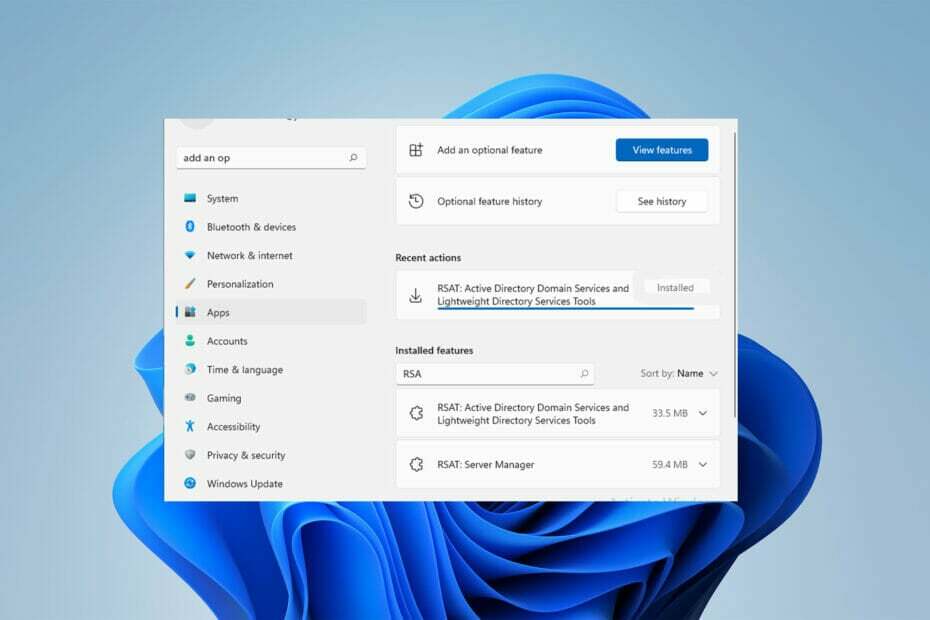
XĮDIEGTI PASPUSTELĖT ATSISIUNČIŲ FAILĄ
Ši programinė įranga ištaisys įprastas kompiuterio klaidas, apsaugos jus nuo failų praradimo, kenkėjiškų programų, aparatinės įrangos gedimų ir optimizuos jūsų kompiuterį maksimaliam našumui. Išspręskite kompiuterio problemas ir pašalinkite virusus dabar atlikdami 3 paprastus veiksmus:
- Atsisiųskite „Restoro PC Repair Tool“. kuri ateina su patentuotomis technologijomis (yra patentas čia).
- Spustelėkite Pradėti nuskaitymą Norėdami rasti „Windows“ problemas, kurios gali sukelti kompiuterio problemų.
- Spustelėkite Remontuoti visus Norėdami išspręsti problemas, turinčias įtakos jūsų kompiuterio saugai ir našumui
- „Restoro“ atsisiuntė 0 skaitytojai šį mėnesį.
Trūksta „Active Directory“ vartotojų ir kompiuterių (ADUC) yra viena iš labiausiai varginančių problemų, apie kurias pranešė daugelis „Windows Pro“ vartotojų.
ADUC yra neįtikėtinas MMC priedas, leidžiantis administratoriams valdyti Microsoft Active Directory.
Tačiau dėl kokių nors priežasčių jo trūksta Windows serverio arba Enterprise/Pro versijose. Panagrinėkime, kodėl jo trūksta ir kaip galime tai ištaisyti.
Ar „Windows 11“ turi „Active Directory“?
Active Directory yra kertinis akmuo bet kuriam administratoriui, norinčiam valdyti nuotolinius kompiuterius ir suteikti jiems teises.
Jis veikia „Windows Server“. Tačiau galite jį paleisti sistemoje „Windows 11“ įdiegę konkretų „Microsoft“ komponentą. Tolesniuose skyriuose supažindinsime su komponentu ir kaip jį įdiegti.
Kodėl trūksta „Active Directory“ vartotojų ir kompiuterių?
Taip gali būti dėl to, kad trūksta komponentų, reikalingų kompiuteriams valdyti nuotoliniu būdu. Būtinas pagrindinis komponentas, skirtas paleisti ADUC, yra RSAT (nuotolinio serverio administravimo įrankiai).
Atminkite, kad tai yra viena iš „Microsoft“ funkcijų pagal poreikį (FOD), kurią galite įdiegti. Taigi, tai yra būtina sąlyga norint įjungti ADUC.
Jis prieinamas tik verslo ir „Windows“ vartotojams. Todėl toliau pateikti sprendimai kituose skyriuose išsprendžia ADUC trūkstamą „Windows 11 Pro“ ir „Enterprise“ versijose.
Yra puikių šios problemos sprendimo būdų. Tačiau RSAT įdiegimas yra labiausiai paplitęs būdas suaktyvinti ADUC.
Toliau pateiksime tris būdus, kurie gali būti naudingi diegdami RSAT sistemoje „Windows 11“: naudodami „Windows“ nustatymus, naudodami komandų eilutę ir naudodami „PowerShell“.
Kaip pataisyti trūkstamus „Active Directory“ naudotojus ir kompiuterius?
1. Naudokite „Windows“ nustatymus
- Pirmiausia spustelėkite Pradėti meniu, tipas nustatymai, ir pasirinkite jį.
- Dabar pasirinkite Programėlės iš kairiojo skydelio.
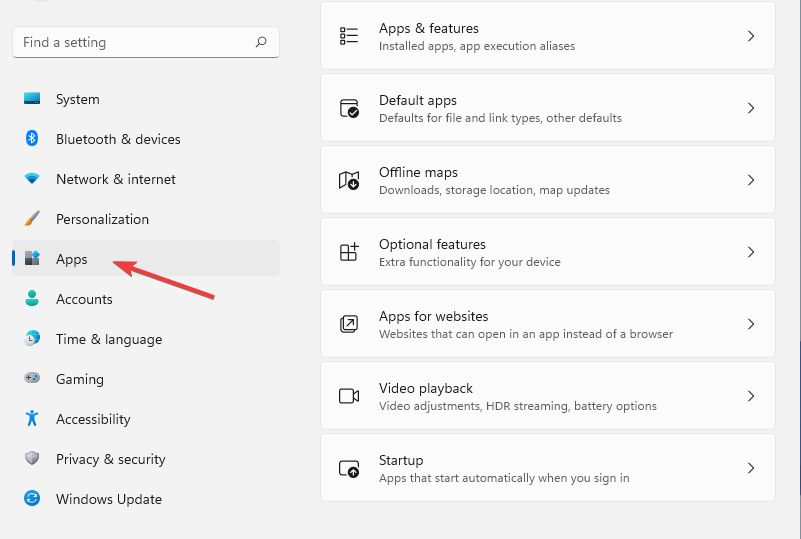
- Po to pasirinkite Pasirenkamos funkcijos dešinėje srityje.
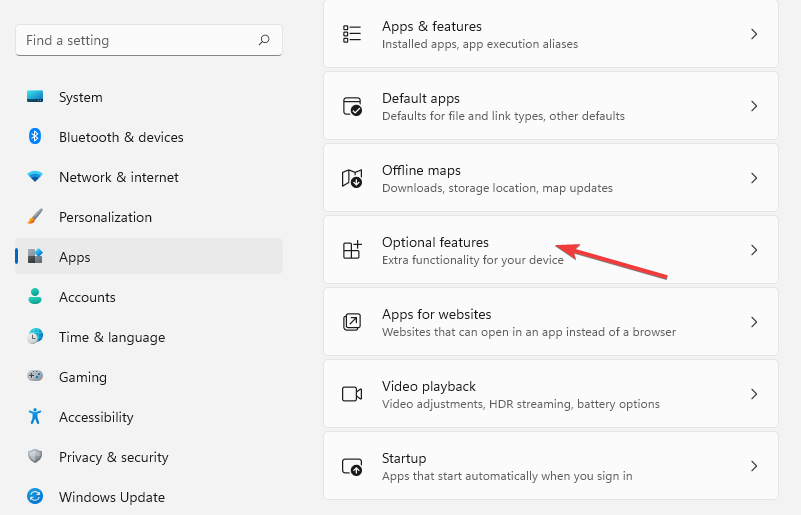
- Spustelėkite kairįjį pelės klavišą Peržiūrėti funkcijas. Dabar įveskite RSAT paieškos juostoje.
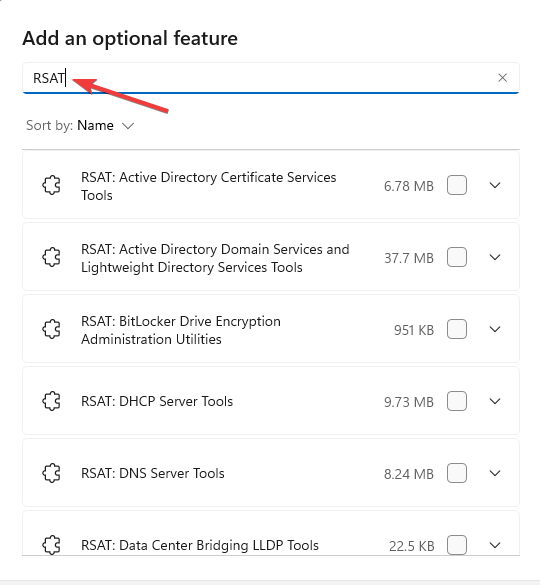
- Pasirinkite RSAT: „Active Directory“ domeno paslaugos.
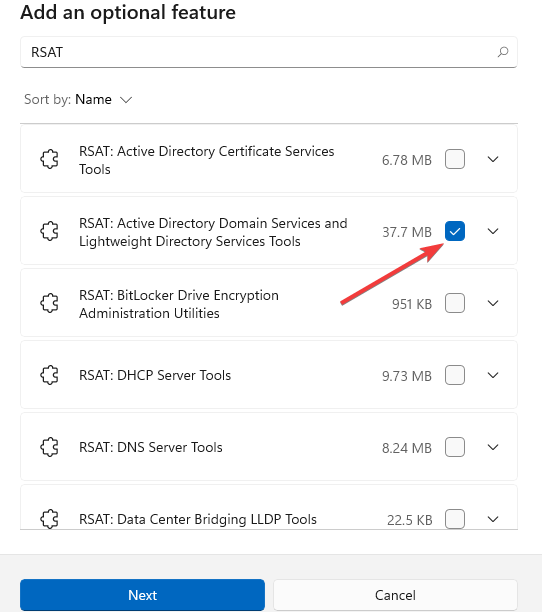
- Dabar spustelėkite Kitas.
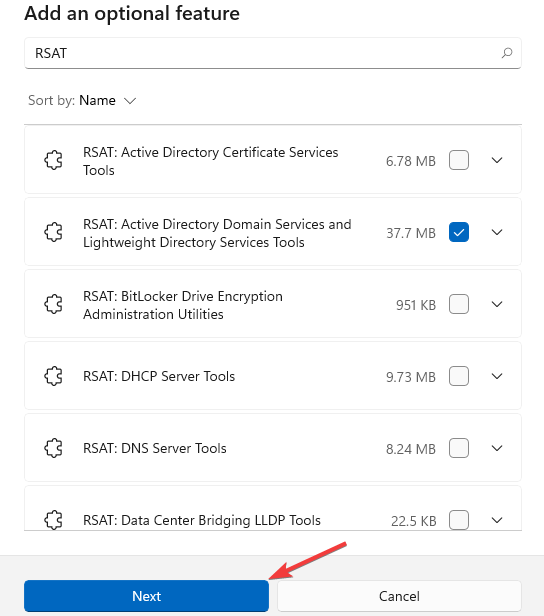
- Toliau pasirinkite Diegti.
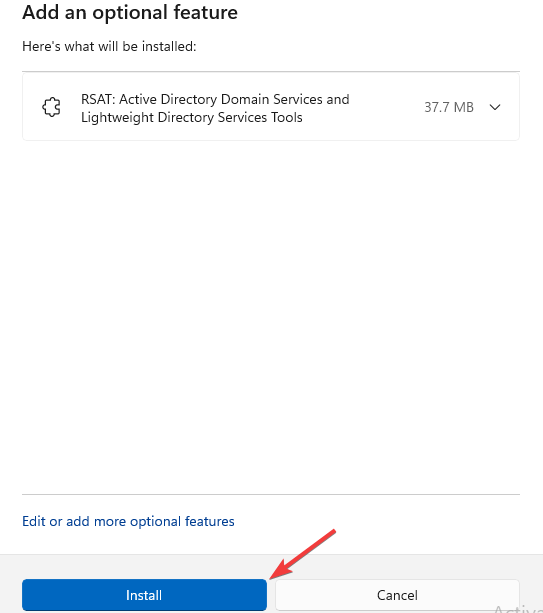
- Palaukite, kol diegimas bus baigtas.
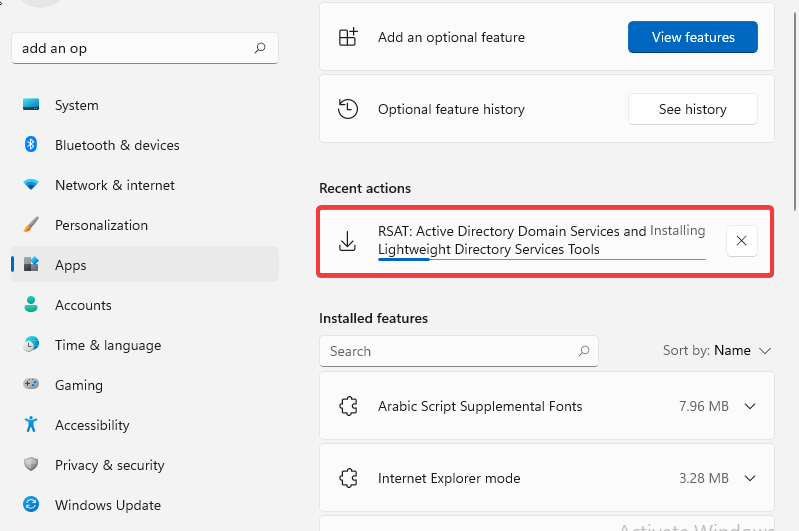
- Po kelių minučių pamatysite, kad jis įdiegtas.
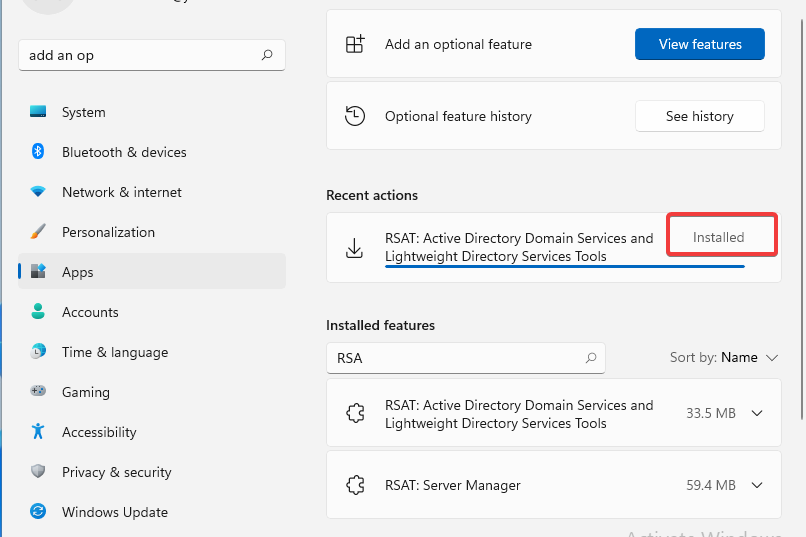
2. Naudokite komandų eilutę
- Spustelėkite ant Pradėti meniu, tipas CMD tada dešiniuoju pelės mygtuku spustelėkite Komandinė eilutė ir pasirinkite Paleisti kaip administratorius.
- Tada įveskite šią komandų eilutę ir paspauskite Įeikite:
DISM.exe /Prisijungęs /Add-Capability /capabilityName: Rsat. ActiveDirectory. DS- LDS.Įrankiai~~~~0.0.1.0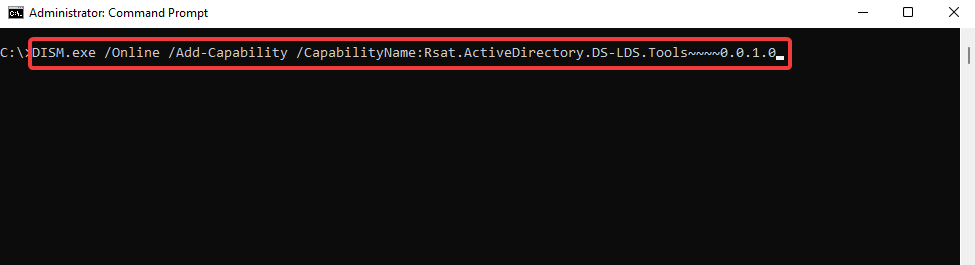
- Po to palaukite, kol diegimas bus baigtas.

3. Naudokite „PowerShell“.
- Atidaryk Pradėti meniu ir tipą PowerShell, tada spustelėkite Vykdykite kaip administratorius.
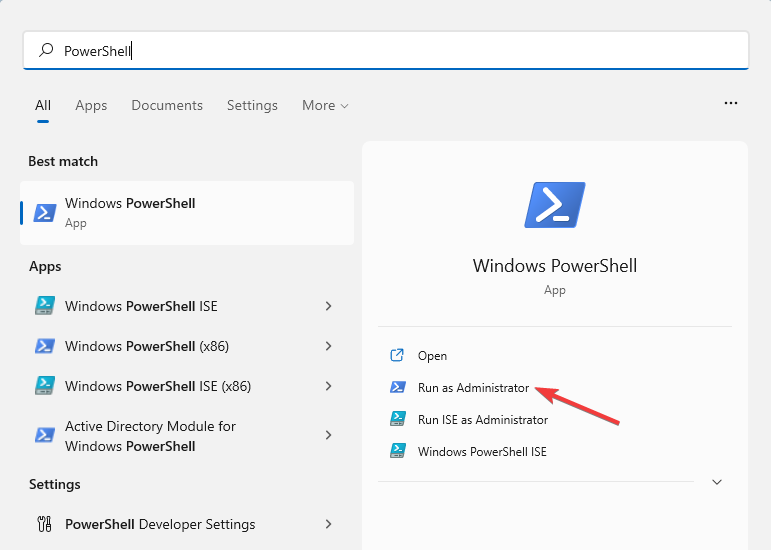
- Tada įveskite šią komandą ir paspauskite Įeikite:
Add-WindowsCapability -Online -Pavadinimas „Rsat. ActiveDirectory. DS-LDS.Tools“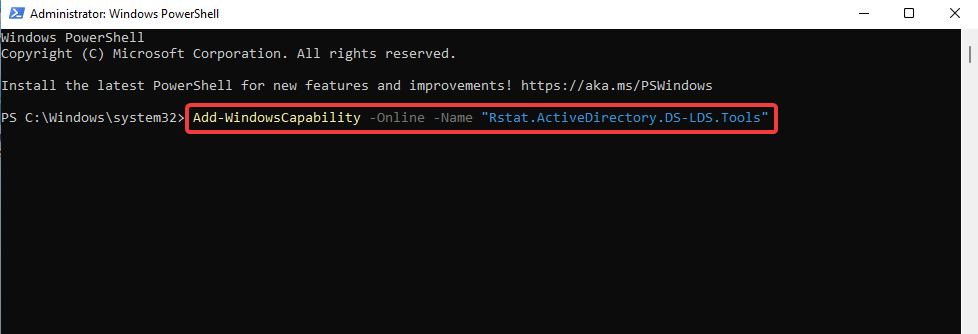
- Kai diegimas bus baigtas, pamatysite tokį rezultatą, kaip parodyta paveikslėlyje žemiau.

„Windows“ sistemoje įdiegę RSAT, galite paleisti ADUC programą iš savo kompiuterio. Yra du būdai pasiekti ADUC sistemoje „Windows“: paleiskite komandų dialogo langą ir „Windows“ paiešką.
- Čia pateikiami neveikiančios „Open Shell Windows 11“ problemos pataisymai
- 2 būdai ir spartieji klavišai atidaryti iškarpinę sistemoje „Windows 11“.
- Kaip lengvai nukopijuoti bet kurį katalogo adresą sistemoje „Windows 11“.
- 6 paprasti būdai, kaip padaryti užduočių juostą skaidrią sistemoje „Windows 11“.
Kaip atidaryti „Active Directory“ naudotojus ir kompiuterius?
1. Naudokite komandą Vykdyti
- Pirma, paspauskite Windows + R klavišus, kad atidarytumėte Bėk programėlė.
- Tada įveskite dsa.msc ir pasirinkite Gerai.
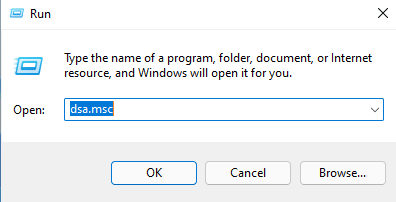
2. Naudokite „Windows“ paiešką
- Spustelėkite ant Pradėti meniu, tipas Windows įrankiaiir pasirinkite jį.
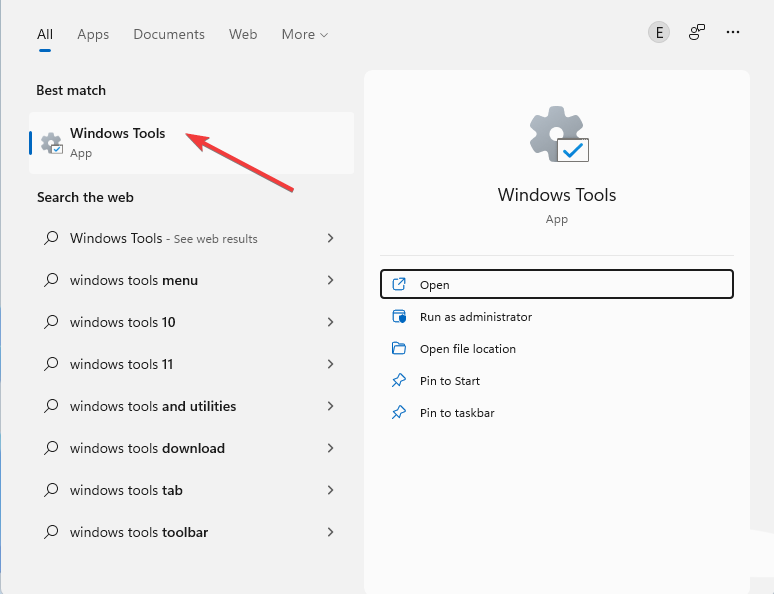
- Po to dukart spustelėkite jį, kad atidarytumėte AUDC Windows.
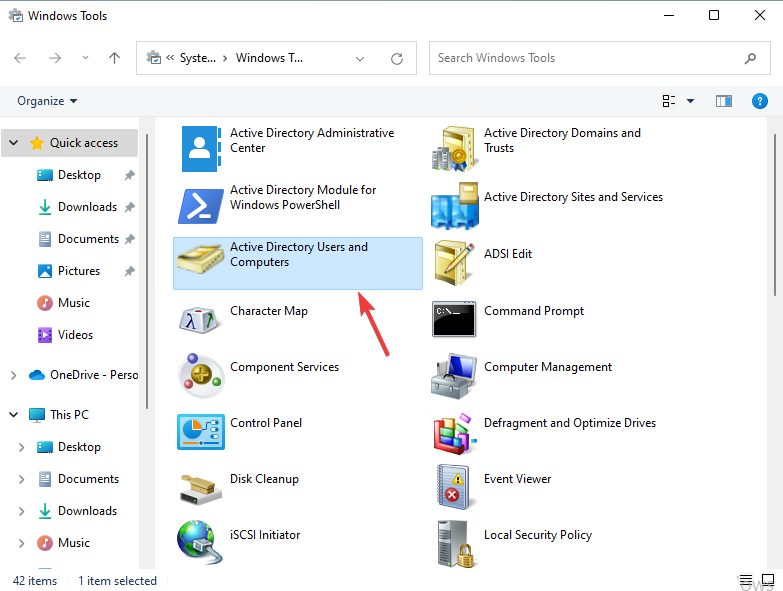
Galite valdyti nuotolinius kompiuterius ir atlikti operacijas naudodami aktyvaus katalogo vartotojų įrankį.
Tačiau jei jo trūksta sistemoje „Windows“ ir norite jį įjungti, turėtumėte įdiegti nuotolinio serverio administravimo įrankius.
Jei ieškote metodo, kaip įgalinkite „Active Directory“ vartotojus ir kompiuterius „Windows 11“ ir „Windows 10“., šis straipsnis gali padėti.
Toliau pateiktoje komentarų skiltyje praneškite mums, ar pavyko išspręsti „Active Directory“ vartotojų ir kompiuterių trūkstamą problemą.
 Vis dar kyla problemų?Pataisykite juos naudodami šį įrankį:
Vis dar kyla problemų?Pataisykite juos naudodami šį įrankį:
- Atsisiųskite šį kompiuterio taisymo įrankį „TrustPilot.com“ įvertino puikiai (atsiuntimas prasideda šiame puslapyje).
- Spustelėkite Pradėti nuskaitymą Norėdami rasti „Windows“ problemas, kurios gali sukelti kompiuterio problemų.
- Spustelėkite Remontuoti visus išspręsti problemas, susijusias su patentuotomis technologijomis (Išskirtinė nuolaida mūsų skaitytojams).
„Restoro“ atsisiuntė 0 skaitytojai šį mėnesį.

![Trūksta „Active Directory“ naudotojų ir kompiuterių [Pataisyta trimis būdais]](/f/e3015e9343a03fa46b8a4f4eecc7698f.png?width=300&height=460)